Utilisez le panneau Zones d'images valides de la boîte de dialogue Configuration fenêtre pour modifier l'état de la zone d'image vidéo valide de la fenêtre courante et ajuster ses paramètres.
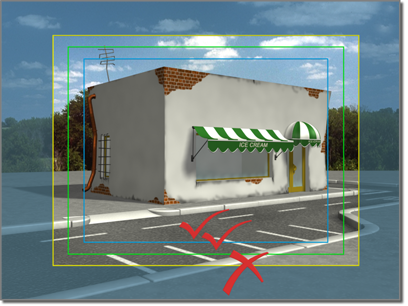
Les bordures des zones d'image valides affichent les parties d'une fenêtre qui seront visibles lors du rendu en vidéo.
La fonctionnalité Afficher zones d'image valides affiche une série d'images rectangulaires concentriques dans la fenêtre. Utilisez ces zones pour afficher les proportions du rendu dans la fenêtre. Cette commande est particulièrement utile lorsque vous affichez un rendu dont les proportions ne correspondent pas à celles de la fenêtre.
L'objectif principal de la commande Zones de sécurité est de définir des zones de sécurité pour les projets destinés à être affichés sur les écrans de télévision. Cette zone peut couvrir jusqu'à 10 % de l'image. Il ne faut donc pas que des actions ou objets importants se trouvent à l'extérieur de la zone Sécurité action. Les titres très contrastés situés hors de la zone Sécurité titre risquent de couler ou d'être gênés par la lunette de l‘écran de télévision.
Lorsque les zones d'image valides sont affichées dans la fenêtre et qu'une image bitmap est attribuée comme arrière-plan de la fenêtre en utilisant soit l'option Respecter fenêtre, soit l'option Respecter sortie de rendu, l'image est confinée à la zone active des zones d'image valides et respecte l'arrière-plan rendu. Cela suppose que le même bitmap soit attribué à l'arrière-plan environnement en utilisant les coordonnées environnement/écran.
Vous pouvez activer ou désactiver l'état des zones d'image valides pour la fenêtre active en appuyant sur les touches Maj+F ou en utilisant le menu Etiquette POV (point de vue) dans fenêtre. Vous pouvez utiliser le groupe de fonctions Zones d'image valides de la boîte de dialogue Configuration fenêtre pour régler les paramètres.
Lorsqu'une zone d'image valide est active dans la fenêtre et qu'une image bitmap est attribuée comme arrière-plan, alors que l'option Afficher arrière-plan est activée, l'image est confinée à la zone active de la zone d'image valide. Si vous utilisez une image d'arrière-plan dans votre rendu, vous pouvez éviter toute déformation en vérifiant que la taille de sortie du rendu correspond à la taille de l'image d'arrière-plan.
Interface
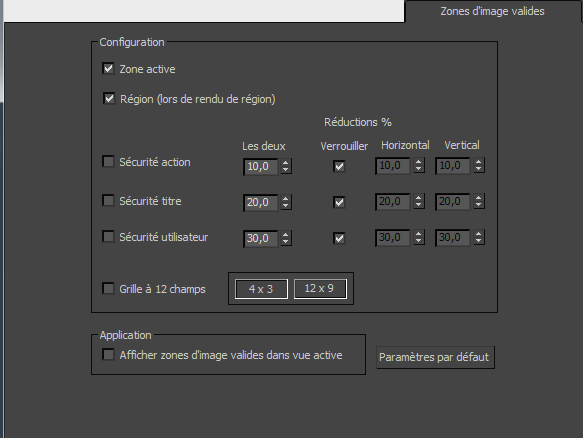
Zone Configuration
Le groupe de fonctions Zones de sécurité contient les paramètres pour les types d'images suivants :
- Zone active
- Il s'agit de la zone qui sera réellement rendue, quelle que soit la taille ou le rapport hauteur/largeur de la fenêtre. Couleur de contour par défaut : jaune moutarde.
- Région (lors de rendu de région)
- Lorsque cette option est activée pendant le rendu d'une région et que l'option Editer région est désactivée, le contour de la région reste visible dans la fenêtre. Lorsque cette option est désactivée, la région reste active mais son contour ne s'affiche pas dans la fenêtre. Lorsque l'option Editer région est activée, le contour de la région est toujours visible et cette option n'a aucun effet. Remarque : Pour voir le contour de la région dans la fenêtre, l'option Afficher zones d'image valides dans vue active doit être activée.
- Sécurité action
- Indique la zone dans laquelle vous pouvez inclure votre action rendue en toute sécurité. La case Verrouiller permet de verrouiller le rapport hauteur/largeur de la zone Action. Lorsque l'option de verrouillage est sélectionnée, utilisez la double flèche Les deux pour définir le pourcentage de la zone active qui est découpée dans la zone de sécurité. Lorsque l'option de verrouillage n'est pas sélectionnée, vous pouvez utiliser les doubles flèches horizontal et vertical pour définir ces paramètres de manière indépendante. Valeur par défaut : 10 % de la zone active. Couleur de contour par défaut : cyan.
- Sécurité titre
- Indique la zone dans laquelle vous pouvez inclure des titres ou d'autres informations en toute sécurité. Quand elle est utilisée correctement, cette zone est plus petite que la zone Action. La case Verrouiller permet de verrouiller le rapport hauteur/largeur de la zone Titre. Lorsque l'option de verrouillage est sélectionnée, utilisez la double flèche Les deux pour définir la taille de la zone titre par rapport à la zone d'action (exprimée en pourcentage). Lorsque l'option de verrouillage n'est pas sélectionnée, vous pouvez utiliser les doubles flèches Horizontal et Vertical pour définir ces paramètres de manière indépendante. Valeur par défaut : 20 % de la zone active. Couleur de contour par défaut : brun clair.
- Sécurité utilisateur
- Affiche une zone de sécurité supplémentaire que vous pouvez utiliser pour des informations personnalisées. La case Verrouiller permet de verrouiller le rapport hauteur/largeur de la zone Utilisateur. Lorsque l'option de verrouillage est sélectionnée, utilisez la double flèche Les deux pour définir la taille de la zone utilisateur par rapport à la zone d'action (exprimée en pourcentage). Lorsque l'option de verrouillage n'est pas sélectionnée, vous pouvez utiliser les doubles flèches Horizontal et Vertical pour définir ces paramètres de manière indépendante. Valeur par défaut : 20 % de la zone active. Couleur par défaut : magenta.
- Grille à 12 champs
- Affiche une grille de cellules (ou de champs) dans la fenêtre. Dans ce cas, les " champs " sont les cellules de la grille et non les champs de balayage de lignes.
La " grille (pas de 12) " est une méthode utilisée par les metteurs en scène dans le domaine de la vidéo pour désigner certaines zones de l'écran. Un metteur en scène peut vous demander de déplacer un objet de deux champs vers la gauche et de quatre champs vers le bas. La grille (pas de 12) sert de référence pour ce type de placement.
- 4 x 3 (valeur par défaut) Utilise une grille (à 12 champs) de 12 cellules.
- 12 x 9Utilise une grille (à 12 champs) de 108 cellules.
Zone Application
- Afficher zones de sécurité dans vue active
- Active ou désactive l'affichage des zones d'image valides de la fenêtre active. Cette option est dupliquée par la bascule Afficher zones d'image valides du Menu Etiquette POV (point de vue) dans fenêtre.
- Paramètres par défaut
- Restaure les paramètres par défaut.